
Sur votre système Windows 11 ou 10, accédez à la zone Recherche et tapez CMD ou Powershell selon votre choix. Ici, nous utilisons PowerShell. Lorsqu'il apparaît dans les résultats, sélectionnez "Exécuter en tant qu'administrateur". En effet, nous avons besoin d'un accès utilisateur administrateur pour exécuter des commandes permettant d'installer n'importe quel logiciel sous Windows.
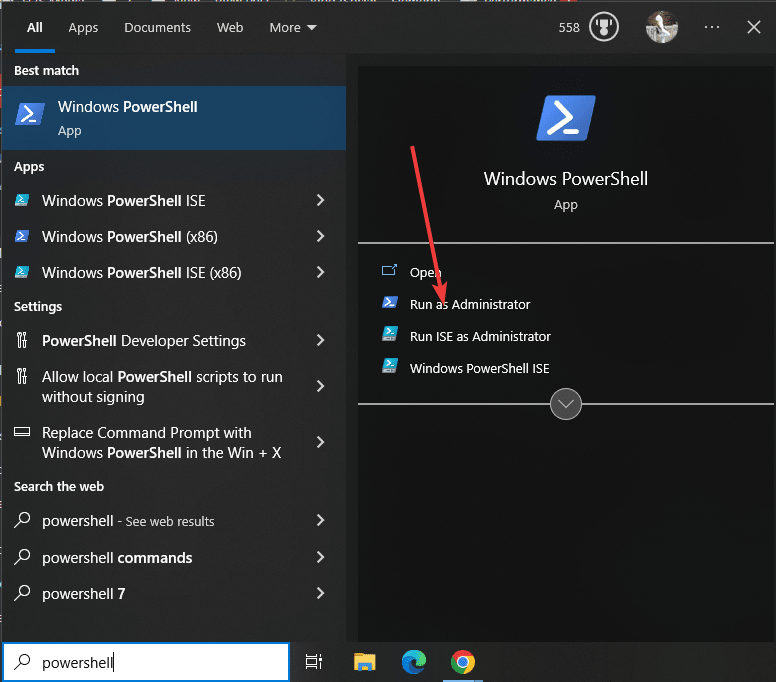
Tapez :
winget
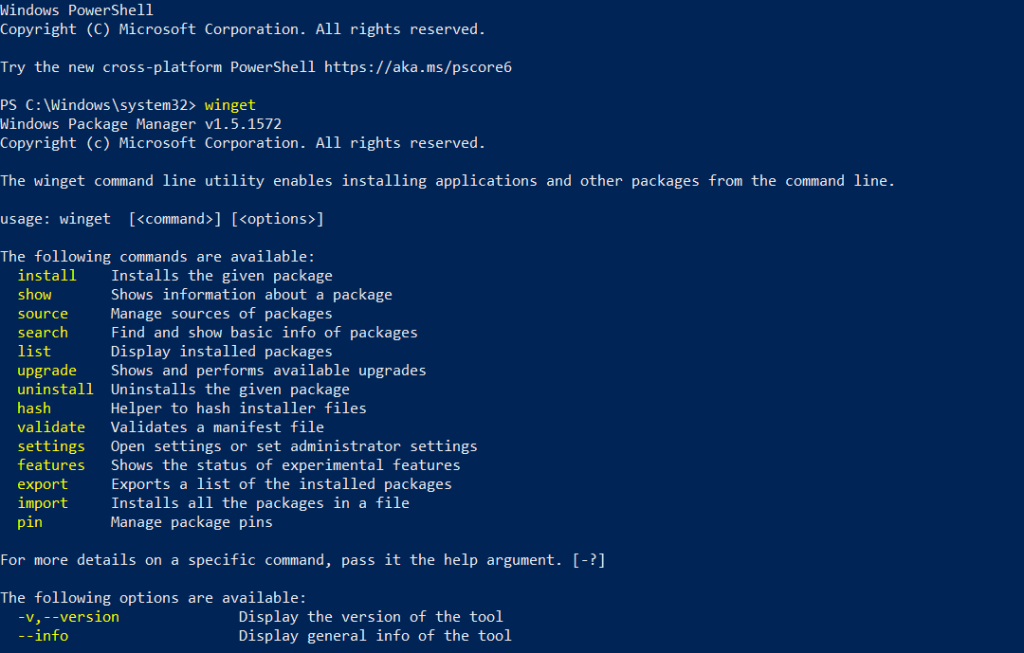
winget
Ici :
winget install Vmware.WorkstationPlayer
Facultatif uniquement pour les utilisateurs de licence payante) De même , ceux qui recherchent des commandes pour installer la version Vmware Workstation Pro peuvent utiliser :
winget install Vmware.WorkstationPro
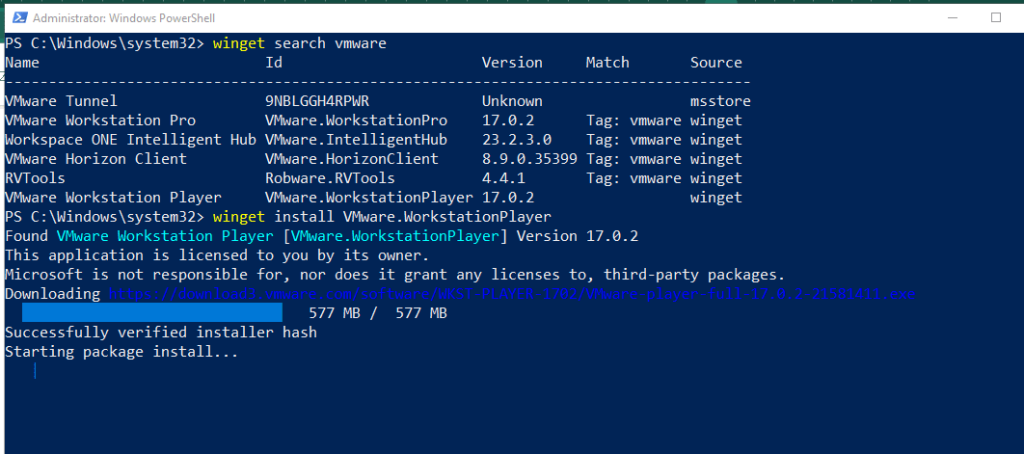
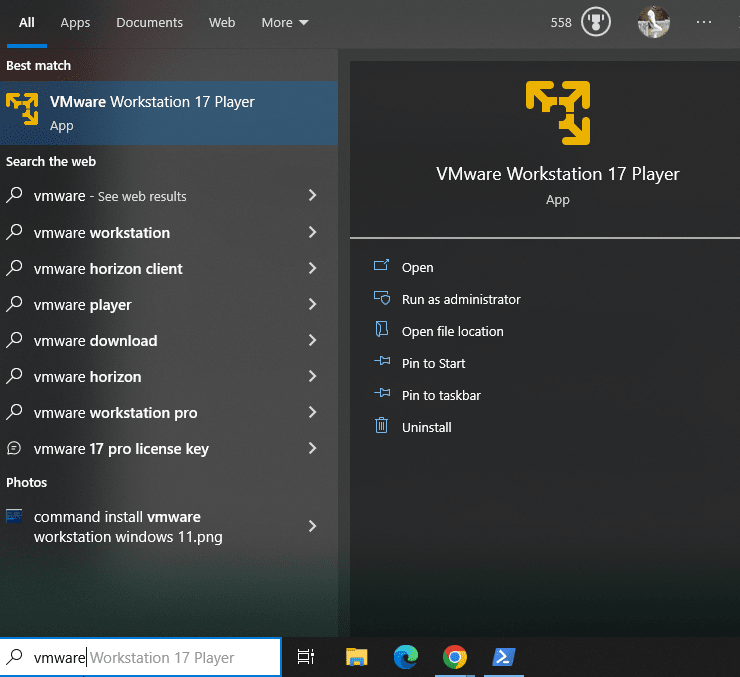
Ce qui précède est le contenu détaillé de. pour plus d'informations, suivez d'autres articles connexes sur le site Web de PHP en chinois!
 Linux trouver
Linux trouver
 Quelle est la commande pour supprimer une colonne dans SQL
Quelle est la commande pour supprimer une colonne dans SQL
 Format de courrier électronique professionnel
Format de courrier électronique professionnel
 Comment utiliser la fonction ronde
Comment utiliser la fonction ronde
 Comment clearfix implémente la compensation des flotteurs
Comment clearfix implémente la compensation des flotteurs
 Utilisation de la fonction sqrt en Java
Utilisation de la fonction sqrt en Java
 Temps de panne du service Windows 10
Temps de panne du service Windows 10
 La mémoire ne peut pas être une solution écrite
La mémoire ne peut pas être une solution écrite